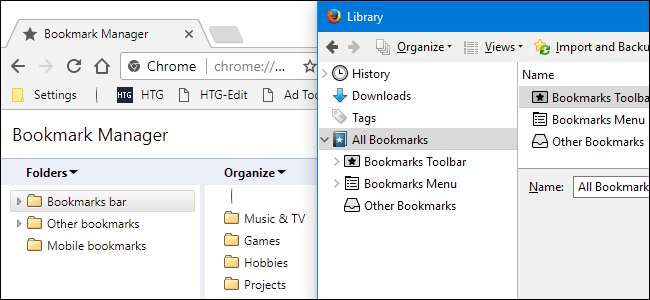
A Chrome és a Firefox egyaránt visszaállíthatja a törölt könyvjelzőket, de a Chrome nem teszi ezt egyszerűvé. A Chrome egyetlen, rejtett könyvjelző biztonsági mentési fájlt tartalmaz. A biztonsági mentési fájlt csak manuálisan állíthatja vissza, és a fájlt gyakran felülírják.
A Firefox felhasználóinak könnyebb dolguk van - a Firefox könyvjelzőkezelője visszavonási funkciót tartalmaz. A Firefox rendszeres, automatikus könyvjelző mentést is végez. A Firefox néhány napig őrzi a biztonsági másolatokat, és lehetővé teszi a könyvjelzők egyszerű visszaállítását anélkül, hogy rejtett mappákba vájna.
Google Chrome
Frissítés : A Chrome könyvjelzőkezelőjének most van Visszavonási lehetősége! Egy könyvjelző törlésének visszavonásához a könyvjelzőkezelőben nyomja meg a Ctrl + Z billentyűkombinációt. Még akkor is, ha a könyvjelzőkezelő nincs nyitva a könyvjelző törlésekor, megnyithatja a Ctrl + Shift + O billentyűkombinációt, majd a Ctrl + Z billentyűkombinációval visszavonhatja a könyvjelző törlését. Előfordulhat, hogy a Ctrl + Z megnyomása előtt a könyvjelzők listájára kell kattintania. (Mac gépen nyomja meg inkább a Command + Z billentyűkombinációt.)
A Chrome könyvjelzőkezelőjén nincs Visszavonás lehetőség. Ha az ujja megcsúszik, törölhet egy teljes mappát, amely tele van könyvjelzőkkel, anélkül, hogy nyilvánvaló módon helyreállítaná azokat. Ha biztonsági másolatot készített az exportálási lehetőséggel, akkor importálhatta a biztonsági másolatot - de lehet, hogy ez már elavult.
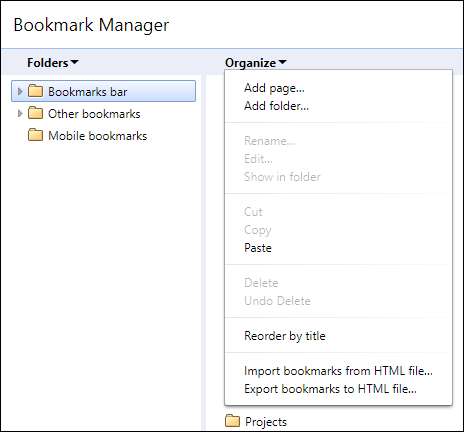
Először is. Ha véletlenül törölt egy könyvjelzőt, zárja be az összes nyitott Chrome-ablakot, de tegye meg nem nyissa meg újra a Chrome-ot. Ha már bezárta a Chrome-ot, hagyja bezárva. A Chrome a könyvjelzőfájlok egyetlen biztonsági másolatát menti, és a Chrome minden indításakor felülírja azt.
Indítsa el a Windows Intézőt, és dugja be a következő helyet a címsorába - cserélje le a „NAME” szót a Windows felhasználói fiók nevével:
C: \ Users \ NAME \ AppData \ Local \ Google \ Chrome \ User Data \ Default
A mappa két könyvjelző fájlt tartalmaz - Könyvjelzők és Könyvjelzők.bak. A Bookmarks.bak a legfrissebb biztonsági másolat, amelyet a böngésző utolsó megnyitásakor készítettünk.
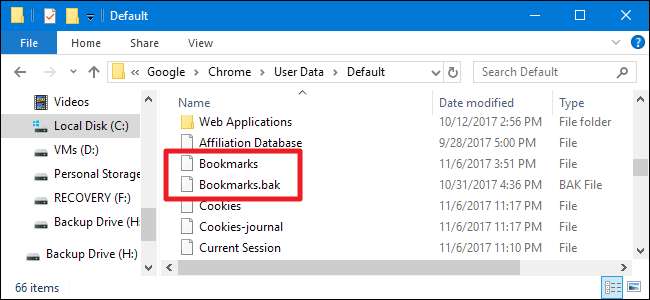
ÖSSZEFÜGGŐ: Hogyan készítsük el a Windows fájlkiterjesztéseket
Megjegyzés: Ha nem látja a .bak fájlkiterjesztést, és csak két Könyvjelző nevű fájlt lát, akkor a Windows számára meg kell adnia a fájlok kiterjesztését. A Fájlkezelőben lépjen a Fájl> Mappa és keresési beállítások módosítása> Nézet lehetőségre, majd törölje a jelet az „ismert fájltípusok kiterjesztéseinek elrejtése” jelölőnégyzetből. Ha további részletekre van szüksége, nézze meg a mi oldalunkat útmutató a Windows fájlkiterjesztések megjelenítéséhez .
A biztonsági másolat visszaállításához (ismét ellenőrizze, hogy az összes Chrome böngészőablak bezárult-e), tegye a következőket:
- Nevezze át a jelenlegi könyvjelzőfájlt valamire, például Bookmarks.old. Ez csak megőrzi az aktuális könyvjelzőfájl egy példányát arra az esetre, ha szüksége lenne rá.
- Nevezze át a Bookmarks.bak fájlt csak könyvjelzőkre (a .bak kiterjesztés eltávolítása). Ez a Chrome-ot a biztonsági másolat fájljának betöltésekor nyitja meg.
- Nyissa meg a Chrome-ot, és nézze meg, sikerült-e visszaállítania a hiányzó könyvjelzőt.
Ha ezek a lépések nem állítják vissza a könyvjelzőt, ez azt jelenti, hogy a biztonsági mentési fájlt újabban mentették, mint amikor a könyvjelző eltűnt. Sajnos ez azt is jelenti, hogy nincs szerencséje, hacsak nem rendelkezik biztonsági másolattal a PC-jéről, még régebbi biztonsági másolat-fájlt húzhat belőle.
Csak vegye figyelembe, hogy ennek a folyamatnak a használatával eltávolítja az összes könyvjelzőt, amelyet a Chrome legutóbbi indítása óta létrehozott.
Mozilla Firefox
A Firefox-felhasználók sokkal könnyebben tudják. Ha most törölt egy könyvjelzőt vagy könyvjelző mappát, akkor a Könyvtár ablakban vagy a Könyvjelzők oldalsávon nyomja meg a Ctrl + Z billentyűkombinációt, hogy visszahozza. A Könyvtár ablakban megtalálhatja a Visszavonás parancsot a „Szervezés” menüben is.
Frissítés : Nyomja meg a Ctrl + Shift + B billentyűkombinációt a Firefoxban a Könyvtár ablak megnyitásához.
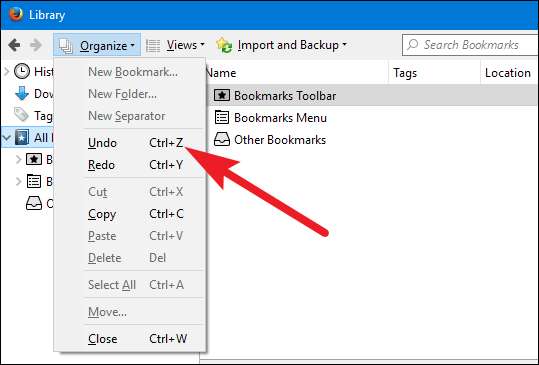
Ha néhány napja törölte a könyvjelzőket, használja a Visszaállítás almenüt az Importálás és mentés alatt. A Firefox minden nap automatikusan létrehoz egy biztonsági másolatot a könyvjelzőiről, és több napos értéket tárol.
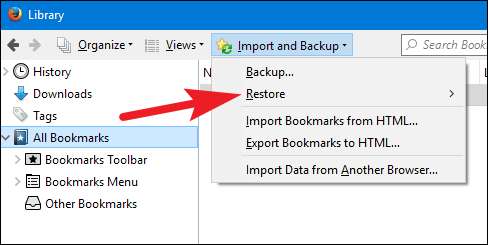
Csak vegye figyelembe, hogy a biztonsági másolat visszaállítása a meglévő könyvjelzőket teljesen helyettesíti a biztonsági másolat könyvjelzőivel, ami azt jelenti, hogy elveszít minden, a mentés óta létrehozott könyvjelzőt.
Fontos, új könyvjelzők elvesztésének elkerülése érdekében a biztonsági másolat visszaállítása előtt használhatja a Könyvjelzők exportálása HTML-be lehetőséget is. A biztonsági másolat helyreállítása után importálhatja a HTML fájlt, vagy megtekintheti a Firefoxban.
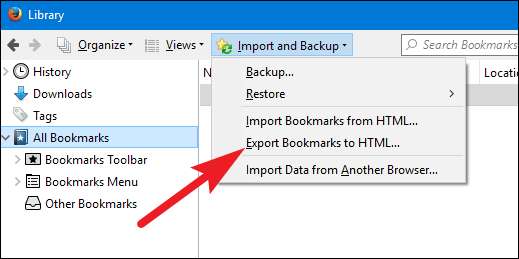
Ha nagyra értékeli a könyvjelzőit, célszerű rendszeresen biztonsági másolatot készíteni a böngésző könyvjelzőkezelőjének exportálási funkciójával. Ha valaha elveszíti a könyvjelzőit - vagy a merevlemez meghibásodik -, akkor bármely webböngésző importálási lehetőségével visszaállíthatja könyvjelzőit a biztonsági másolatból.







